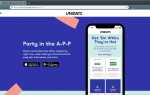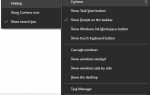Ошибки Iphlpapi.dll вызваны ситуациями, которые приводят к удалению или повреждению файла DLL iphlpapi.
В некоторых случаях ошибки iphlpapi.dll могут указывать на проблему в реестре, проблему с вирусом или вредоносным ПО или даже сбой оборудования.
Это имя DLL-файла обозначает интерфейс прикладного программирования IP-помощника. Вы можете прочитать больше о модуле iphlpapi на сайте Microsoft.
Есть несколько различных способов, которыми ошибки iphlpapi.dll могут появляться на вашем компьютере. Вот некоторые из наиболее распространенных способов, которыми вы можете увидеть ошибки iphlpapi.dll:
Iphlpapi.dll не найден
Это приложение не удалось запустить, потому что iphlpapi.dll не был найден. Переустановка приложения может решить проблему.
Не удается найти [PATH] \ iphlpapi.dll
Не удается запустить Iphlpapi.dll
Файл iphlpapi.dll отсутствует.
Не удается запустить [ПРИЛОЖЕНИЕ]. Отсутствует необходимый компонент: iphlpapi.dll. Пожалуйста, установите [ПРИЛОЖЕНИЕ] снова.
Сообщения об ошибках Iphlpapi.dll могут появляться при использовании или установке определенных программ, при запуске или завершении работы Windows, или, возможно, даже при установке Windows.
Контекст ошибки iphlpapi.dll является важной информацией, которая будет полезна при решении проблемы.
Сообщение об ошибке iphlpapi.dll может относиться к любой программе или системе, которая может использовать файл в любой из операционных систем Microsoft, включая Windows 10, Windows 8, Windows 7, Windows Vista, Windows XP и Windows 2000.
Как исправить ошибки в Iphlpapi.dll
Не загружайте iphlpapi.dll с веб-сайта «DLL download». Есть много причин, почему скачивание DLL-файла — плохая идея. Если вам требуется копия файла iphlpapi.dll, лучше всего получить ее из оригинального, законного источника.
Запустите Windows в безопасном режиме, чтобы выполнить любой из следующих шагов, если вы не можете получить обычный доступ к Windows из-за ошибки iphlpapi.dll.
Восстановите iphlpapi.dll из Корзины. Самая простая причина «отсутствующего» файла iphlpapi.dll заключается в том, что вы по ошибке удалили его.
Если вы подозреваете, что вы случайно удалили iphlpapi.dll, но уже очистили Корзину, вы сможете восстановить iphlpapi.dll с помощью бесплатной программы восстановления файлов.
Восстановление удаленной копии iphlpapi.dll с помощью программы восстановления файлов — это разумная идея, только если вы уверены, что удалили файл самостоятельно и что он работал должным образом до того, как вы это сделали.
Переустановите программу, которая использует файл iphlpapi.dll. Если ошибка DLL iphlpapi.dll возникает при использовании определенной программы, переустановка программы должна заменить файл.
Старайтесь изо всех сил, чтобы завершить этот шаг. Переустановка программы, которая предоставляет файл iphlpapi.dll, если возможно, является вероятным решением этой ошибки DLL.
Если во время игры в Steam возникает ошибка DLL, попробуйте переименовать файл iphlpapi.dll во что-то другое, чтобы заставить игру использовать обновленную версию файла iphlpapi.dll.
Для этого перейдите в папку установки для игры и переименуйте файл iphlpapi.dll во что-то другое, например, iphlpapi_old.dll. Это остановит игру от использования этого конкретного файла DLL; вместо этого он вернется к более новой версии, включенной в Windows.
Этот шаг полезен, только если игра достаточно старая, чтобы использовать устаревшую версию файла iphlpapi.dll. Если вы не можете найти файл iphlpapi.dll, найдите его с помощью бесплатного инструмента поиска файлов, такого как Everything.
Обновите драйверы для аппаратных устройств, которые могут быть связаны с iphlpapi.dll. Например, если вы получаете сообщение об ошибке «Файл iphlpapi.dll отсутствует» или «Файл iphlpapi.dll не запускается» при использовании Интернета, попробуйте обновить драйверы для сетевой карты.
Microsoft располагает дополнительной информацией о файле iphlpapi.dll и решении, когда это происходит при установке аппаратного обеспечения широкополосной сети Microsoft.
Откатите драйвер до ранее установленной версии, если после обновления драйвера определенного аппаратного устройства начались ошибки iphlpapi.dll.
Установите все доступные обновления Windows. Многие пакеты обновления и другие исправления заменяют или обновляют некоторые из сотен распределенных файлов DLL Microsoft на вашем компьютере. Файл iphlpapi.dll может быть включен в одно из этих обновлений.
Запустите проверку на вирусы и вредоносные программы всей вашей системы. Некоторые ошибки iphlpapi.dll могут быть связаны с вирусом или другим заражением вашего компьютера вредоносным ПО, которое повредило файл DLL. Возможно даже, что ошибка iphlpapi.dll связана с враждебной программой, маскирующейся под файл.
Используйте Восстановление системы, чтобы отменить последние системные изменения. Если вы подозреваете, что ошибка iphlpapi.dll была вызвана изменением важного файла или конфигурации, восстановление системы может решить эту проблему.
Запустите команду проверки системных файлов sfc / scannow, чтобы заменить отсутствующую или поврежденную копию файла iphlpapi.dll. Если этот файл DLL предоставлен корпорацией Майкрософт, средство проверки системных файлов должно восстановить его.
Проверьте свою память, а затем проверьте свой жесткий диск. Я оставил большинство проблем с аппаратным обеспечением до последнего шага, но память вашего компьютера и жесткий диск легко тестируются и являются наиболее вероятными компонентами, которые могут вызвать ошибки iphlpapi.dll в случае их сбоя.
- Если на каком-либо из ваших тестов произошел сбой, замените память или замените жесткий диск как можно скорее.
Восстановите вашу установку Windows. Если приведенная выше рекомендация по устранению неполадок с файлом iphlpapi.dll не удалась, выполнение восстановления при запуске или восстановительной установки должно восстановить все файлы Windows DLL до их рабочих версий.
Используйте бесплатный очиститель реестра, чтобы исправить проблемы iphlpapi.dll в реестре. Бесплатная программа очистки реестра может помочь, удалив недействительные записи реестра iphlpapi.dll, которые могут вызывать ошибку DLL.
Я редко рекомендую использовать очистители реестра. Я включил эту опцию в качестве «последней инстанции», прежде чем наступит разрушительный шаг.
Выполните чистую установку Windows. Чистая установка Windows сотрет все с жесткого диска и установит свежую копию Windows. Если ни один из вышеперечисленных шагов не исправляет ошибку iphlpapi.dll, это должно быть вашим следующим действием.
Вся информация на вашем жестком диске будет стерта во время чистой установки. Убедитесь, что вы сделали лучшую попытку исправить ошибку iphlpapi.dll с помощью шага по устранению неполадок до этого.
Поиск и устранение неполадок оборудования, если какие-либо ошибки iphlpapi.dll не устранены. После чистой установки Windows ваша проблема DLL может быть связана только с аппаратным обеспечением.
Нужна дополнительная помощь?
Если вы не заинтересованы в устранении этой проблемы самостоятельно, см. Раздел Как мне исправить мой компьютер? получите полный список своих вариантов поддержки, а также помощь по всем вопросам, таким как определение затрат на ремонт, получение ваших файлов, выбор службы ремонта и многое другое.